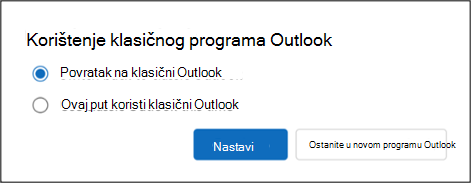U novom programu Outlook za Windows u gornjem desnom kutu prozora programa Outlook pojavit će se preklopni gumb.
Dok je prekidač uključen, ako pokušate pokrenuti klasični Outlook za Windows ili Windows Mail, automatski ćete biti preusmjereni na novi Outlook za Windows. Kada se uključite, računi i postavke u klasičnom programu Outlook migriraju se u novi Outlook da bi bili sigurni da su postavljeni uz poznato sučelje.
Povratak na klasični Outlook za Windows
Ako ste se umetnuli u novi pretpregled programa Outlook za Windows iz klasičnog programa Outlook za Windows, svaki put kada pokušate pokrenuti klasični Outlook za Windows, bit ćete preusmjereni na novi Outlook za Windows. Možete se vratiti na klasični Outlook za Windows tako da odaberete prekidač u novoj aplikaciji Outlook za Windows.
Kada kliknete prekidač u novom programu Outlook za Windows, vidjet ćete dvije mogućnosti.
-
Vratite se na klasični Outlook – time ćete se vratiti na klasični Outlook nakon što zatražite povratne informacije. Kada sljedeći put pokušate pokrenuti klasični Outlook, otvorit će se klasična aplikacija Outlook.
-
Ovaj put koristite klasični Outlook – time će se pokrenuti klasični Outlook za neposrednu upotrebu, a da vas ne izlaže. To je dobar način brzog pristupa klasičnom programu Outlook radi usporedbe aplikacija ili dovršavanja određenih tijekova rada. Kada sljedeći put pokušate pokrenuti klasični Outlook; i dalje ćete automatski biti preusmjereni na novi Outlook za Windows.
Napomena: Gumb za uključivanje i isključivanje možda neće biti prikazan ako klasični Outlook za Windows nije instaliran na vašem uređaju. Pomoć za instalaciju klasičnog programa Outlook potražite u uputama u članku Ne možete otvoriti klasični Outlook na novom PC-ju sa sustavom Windows.
Ako iz nekog razloga ne vidite prekidač u novom programu Outlook za Windows, isprobajte ove korake za otklanjanje poteškoća:
-
Svakako pokušajte pokrenuti klasični Outlook za Windows s izbornika Start sustava Windows, a ne novog programa Outlook za Windows. Klasični Outlook za Windows referencira se kao "Outlook (klasična verzija)" na popisu aplikacija.
-
Na izborniku Start sustava Windows u okvir za pretraživanje upišite "Registar Editor" pa odaberite aplikaciju Registra Editor registra.
-
Pomaknite se na sljedeći put: Computer\HKEY_CURRENT_USER\Software\Microsoft\Office\16.0\Outlook\Preferences
-
Pomaknite se do dna popisa i dvokliknite UseNewOutlook.
-
U polje Podaci vrijednosti unesite 0.
-
Pokušajte pokrenuti klasični Outlook za Windows s izbornika Start sustava Windows.
Savjet: Ne zaboravite odabrati ikonu aplikacije koja nema oznaku Novo .
Povezani članci
Usporedno pokretanje novog programa Outlook i klasičnog programa Outlook